
Với trình soạn thảo Office 2010, Office 2013, Office 2016 trong máy tính, nếu muốn sao lưu và phục hồi Ofiice có key bản quyền để chúng lại để tiện cài đặt lần sau khi mà bạn phải cài lại máy tính thì bài viết này sẽ hướng dẫn bạn cách sao lưu bản quyền Microsoft Office thủ công thành công 100%.
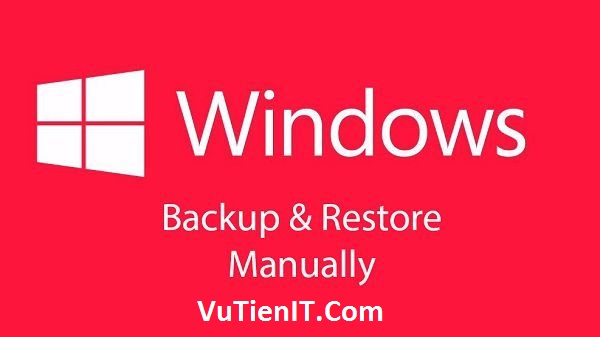
Việc kích hoạt bản quyền các phần mềm văn phòng MicoSoft Office thường tốn nhiều thời gian của bạn. Đặc biệt là từ phiên bản Office 2010 trở lại đây. Mình sẽ hướng dẫn các bạn cách sao lưu, back up bản quyền Microsoft Office nhằm cần thiết, nhất là trường hợp máy tính của bạn nhiễm Virus, thậm chí cài đặt lại hệ điều hành. Phần mềm này có thể chạy trên mọi phiên bản của hệ điều hành Windows và có thể sao lưu được tất cả các phiên bản Office hiện nay.
| Hướng dẫn sao lưu bản quyền Micrisoft Office thủ công
Chuẩn bị:
- Key Windows đã dùng để kích hoạt:
- Key có dạng slmgr.vbs -ipk XXXXX-XXXXX-XXXXX-XXXXX-XXXXX
- Key Office đã dùng để kích hoạt:
- Key có dạng XXXXX-XXXXX-XXXXX-XXXXX-XXXXX.
- Windows: Dùng CMD bằng quyền quản trị,
- Gõ slmgr.vbs -ipk XXXXX-XXXXX-XXXXX-XXXXX-XXXXX với chuỗi XXX là key
- Nhấn Enter, đợi một lúc cho đến khi thấy thông báo thành công.
- Office: Mở Control Panel, chọn Programs and Features,
- Chọn Office, chọn Change, tick vào ô Change key, nhập key và làm theo hướng dẫn.
- Key Windows đã dùng để kích hoạt:
- Key có dạng slmgr.vbs -ipk XXXXX-XXXXX-XXXXX-XXXXX-XXXXX
- Key Office đã dùng để kích hoạt:
- Key có dạng XXXXX-XXXXX-XXXXX-XXXXX-XXXXX.
Với trình soạn thảo Office 2010, Office 2013, Office 2016 trong máy tính, nếu muốn sao lưu và phục hồi Ofiice có key bản quyền để chúng lại để tiện cài đặt lần sau khi mà bạn phải cài lại máy tính thì bài viết này sẽ hướng dẫn bạn cách sao lưu bản quyền Microsoft Office thủ công thành công 100%.
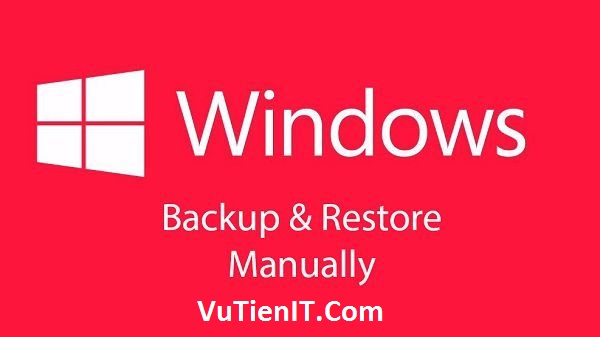
Việc kích hoạt bản quyền các phần mềm văn phòng MicoSoft Office thường tốn nhiều thời gian của bạn. Đặc biệt là từ phiên bản Office 2010 trở lại đây. Mình sẽ hướng dẫn các bạn cách sao lưu, back up bản quyền Microsoft Office nhằm cần thiết, nhất là trường hợp máy tính của bạn nhiễm Virus, thậm chí cài đặt lại hệ điều hành. Phần mềm này có thể chạy trên mọi phiên bản của hệ điều hành Windows và có thể sao lưu được tất cả các phiên bản Office hiện nay.
| Hướng dẫn sao lưu bản quyền Micrisoft Office thủ công
Chuẩn bị:
1. Sao lưu
Bước 1. Kích hoạt thành công Windows và Office.
Bước 2. Mở This PC/File Explorer lên và truy cập theo đường dẫn sau:
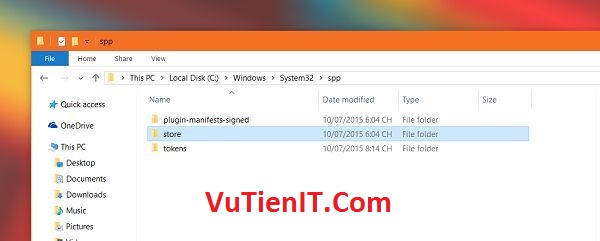
Bước 3. Copy thư mục store, paste và lưu trữ nó ở một nơi an toàn cùng các key.
Như vậy bạn đã sao lưu thành công bản quyền Windows và Office.
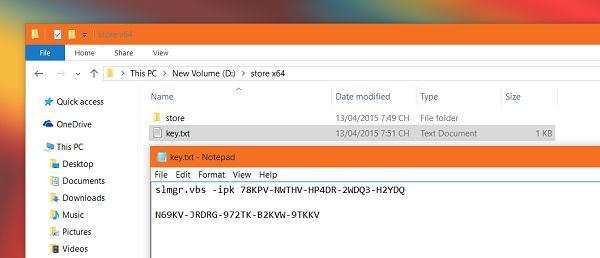
2. Phục hồi
Bước 1. Cài mới thành công Windows và Office.
Bước 2. Nhập lại key Windows và Office (lưu ý nhập key thành công không có nghĩa là đã có bản quyền).
Bước 3. Paste đè lại thư mục store mà bạn đã sao lưu theo đường dẫn cũ.
Như vậy là bạn đã phục hồi bản quyền Windows và Office thành công. Chuột phải vào This PC/File Explorer trên Desktop, chọnProperties để xem thành quả Windows và mở một phần mềm Office bất kì, chọn File, chọn Account để xem thành quả Office.
Chúc các bạn thành công!
1. Sao lưu
Bước 1. Kích hoạt thành công Windows và Office.
Bước 2. Mở This PC/File Explorer lên và truy cập theo đường dẫn sau:
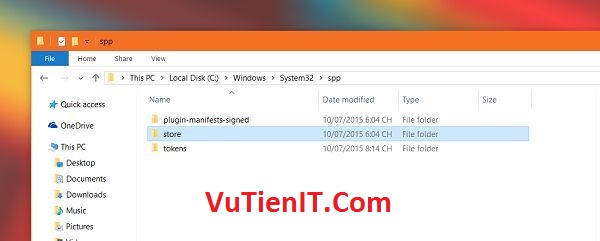
Bước 3. Copy thư mục store, paste và lưu trữ nó ở một nơi an toàn cùng các key.
Như vậy bạn đã sao lưu thành công bản quyền Windows và Office.
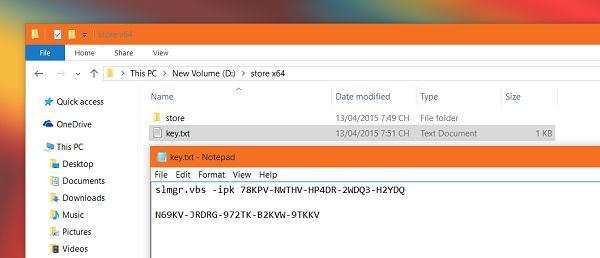
2. Phục hồi
Bước 1. Cài mới thành công Windows và Office.
Bước 2. Nhập lại key Windows và Office (lưu ý nhập key thành công không có nghĩa là đã có bản quyền).
- Windows: Dùng CMD bằng quyền quản trị,
- Gõ slmgr.vbs -ipk XXXXX-XXXXX-XXXXX-XXXXX-XXXXX với chuỗi XXX là key
- Nhấn Enter, đợi một lúc cho đến khi thấy thông báo thành công.
- Office: Mở Control Panel, chọn Programs and Features,
- Chọn Office, chọn Change, tick vào ô Change key, nhập key và làm theo hướng dẫn.
Bước 3. Paste đè lại thư mục store mà bạn đã sao lưu theo đường dẫn cũ.
Như vậy là bạn đã phục hồi bản quyền Windows và Office thành công. Chuột phải vào This PC/File Explorer trên Desktop, chọnProperties để xem thành quả Windows và mở một phần mềm Office bất kì, chọn File, chọn Account để xem thành quả Office.
Chúc các bạn thành công!
